 2019-06-28 15:50:54
2019-06-28 15:50:54
 在手机上看
在手机上看
扫描二维码手机打开
今日就快来学习本文吧,相信在以后的使用中一定会得心应手的,一起来看看吧!
打开迅捷CAD编辑器,进入软件操作界面,左上角点击“文件”——“打开”,在弹出的对话框选要转换版本的CAD图纸
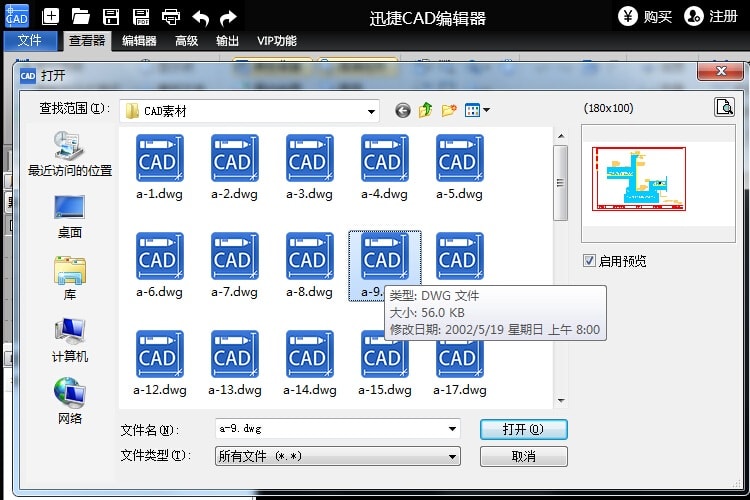
接着可以在软件界面中看见CAD图纸内容,这时可以点击软件顶部的保存图标
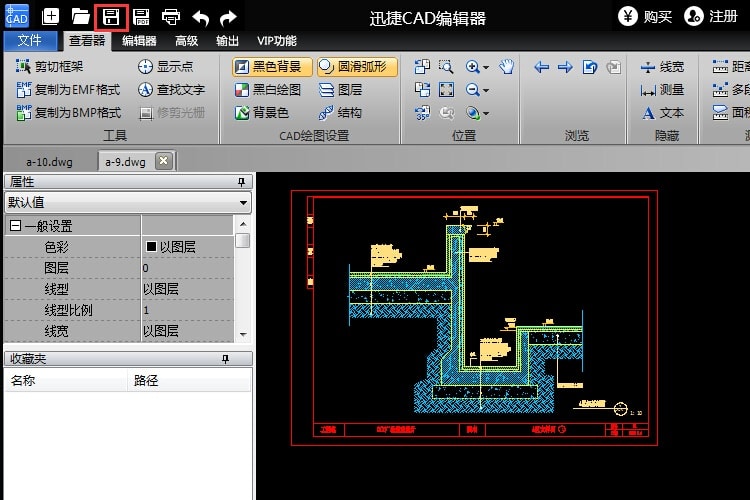
在另存为窗口的保存类型列表中,可看见软件提供多种不同版本的CAD图纸及不同文件格式,如AutCAD DWG、AutCAD2000 DWG、AutCAD2004 DWG等,大家可以选择相应版本,将高版本的CAD文件转换为低版本CAD文件
迅捷CAD编辑器相关攻略推荐:
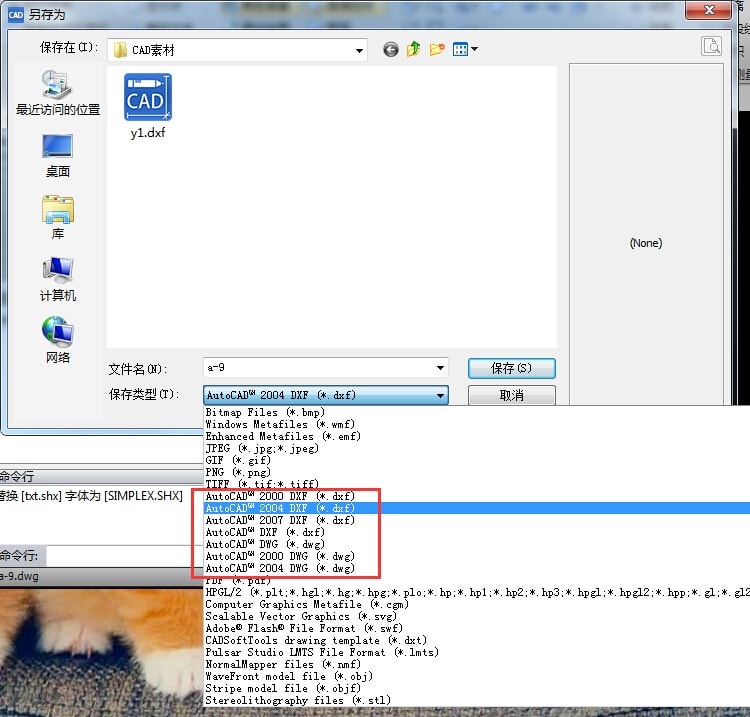
保存类型设置完成后,接下来设置文件转换后的储存位置
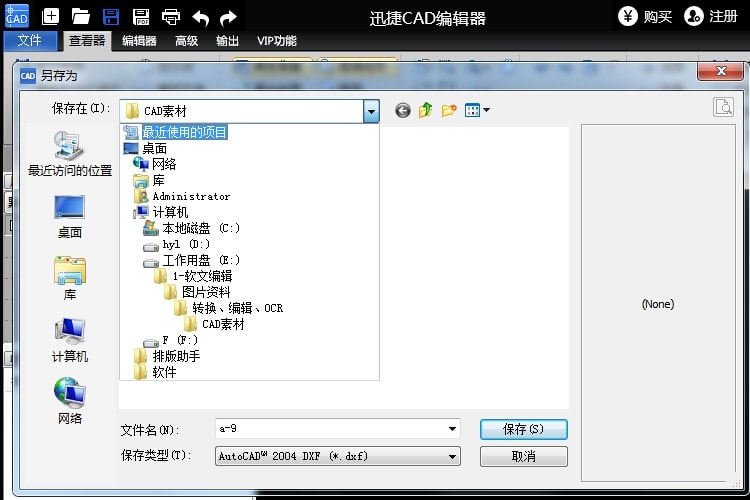
设置CAD的文件名,点击“保存”按钮,就能将CAD文件转换成其他版本
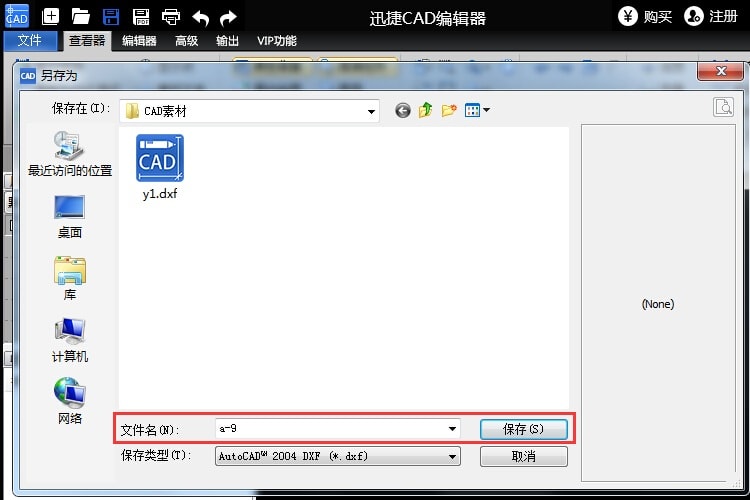
各位小伙伴们,看完上面的精彩内容,都清楚迅捷CAD编辑器将高版本CAD图纸文件转为低版本CAD图纸的详细操作了吧!
相关文章
更多>>